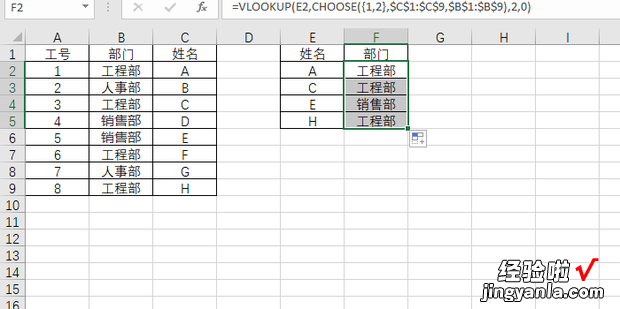下面一起来看看在Excel中VLOOKUP结合CHOOSE函数实现数据从右向左查找 。
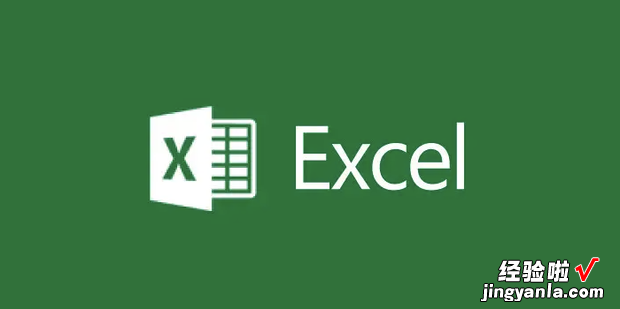
方法
首先打开要进行操作的Excel表格 。
打开后选中要进行操作的单元格 。
【VLOOKUP结合CHOOSE函数实现数据从右向左查找】
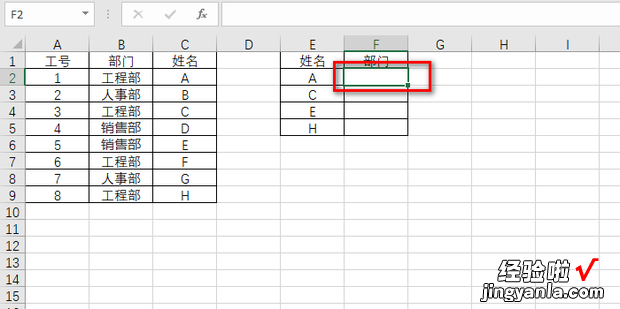
然后在选中的单元格中输入公式:=VLOOKUP(E2,CHOOSE({1,2},$C$1:$C$9,$B$1:$B$9),2,0),输入切信型案足河掌活财批完成后点击回车键 。
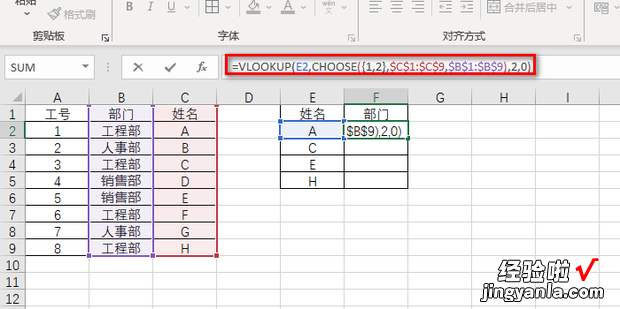
然后用鼠标左键按住右下角的填充柄 。

按住填充柄往下拉,直到最后一个数据 , 这样就完成了用VLOOKUP函数结合CHOOSE函数实现数据从右向左查找 。